Chromstera Browser si è dimostrato uno dei browser hijacker più duraturi degli ultimi dodici mesi. Questo è insolito perché un malware “browser” è letteralmente il più facile da individuare ed evitare. Sono sicuro che chiunque sia stato reindirizzato a Chromstera ha immediatamente iniziato a digitare “cos’è Chromstera?” come prima ricerca, o qualcosa di simile.
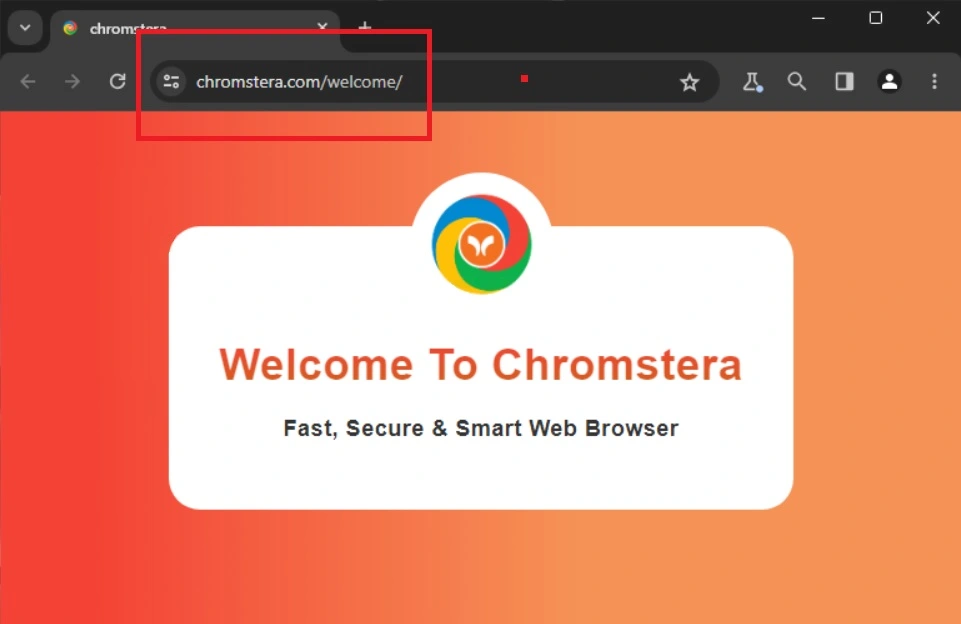
Il problema di Chromstera Browser è che installa un mucchio di altri malware, che danno tutti “errori” nel sistema quando si cerca di rimuoverli e che è praticamente impossibile liberarsene senza un lungo processo che richiede una discreta conoscenza del computer. È qui che entriamo in gioco noi. La guida qui sotto è reale, è stata curata e abbiamo ricevuto un feedback da parte di utenti infetti che ne hanno confermato il funzionamento. Se si eseguono le istruzioni per intero ed esattamente come spiegato, è possibile rimuovere Chromstera Browser.
SOMMARIO:
| Nome | Chromstera |
| Tipo | Browser Hijacker |
| Strumento di rilevamento | Per rimuovere Chromstera da soli, potreste dover toccare I file del sistema e I registri. Se doveste farlo, dovrete essere estremamente attenti perché potreste danneggiare il vostro sistema. Se volete evitare il rischio, raccomandiamo di scaricare SpyHunter, un tool professionale per la rimozione dei malware.
|
Guida alla rimozione di Chromstera Browser
Il modo principale in cui le persone vengono infettate da Chromstera Browser è attraverso il filde-bundling o un altro malware, e in effetti Chromstera installa anche altri malware. Chromstera è anche noto per reinstallarsi. Questo avviso va a vostro vantaggio: non possiamo tenervi per mano in tutto e per tutto perché i nomi di queste cose vengono alterati e dovrete pensare da soli in diversi momenti.
Se non pensate di essere in grado di farlo da soli, vi consigliamo di usare SpyHunter 5 (link per il download) perché abbiamo testato che rimuove sicuramente Chromstera.
Come sbarazzarsi di Chromstera Browser Virus
Chromstera utilizza l’applicazione di criteri di terze parti, che è un’impostazione nativa da Windows 7 (credo). Questa impostazione è stata creata per gli uffici e gli amministratori di sistema, ma in questo caso è stata abusata dai creatori di Chromstera Browser. Per questo motivo non sarà possibile rimuoverla o rimuovere le sue impostazioni. Per semplificare ciò che sto dicendo, la guida si articola intorno a:
- Rimozione di questa politica “gestita”.
- Rimuovere le voci dell’Utilità di pianificazione delle attività che ripristineranno il criterio e le impostazioni non corrette.
- E solo dopo averli sbloccati, rimuovere tutto ciò che ha a che fare con Chromstera.
Se in qualsiasi momento vedete un’impostazione che dice che è “Gestito dalla vostra organizzazione” o qualcosa di simile, è questo il criterio di cui sto parlando. Ora iniziamo.
Chromstera è basato su Chromium, come suggerisce il nome, la struttura portante del browser Chrome, Edge, Brave e altri. È possibile vedere facilmente quando si è interessati da un criterio aprendo il browser e digitando chromstera://policy. È possibile fare lo stesso per altri browser Chromium, se anch’essi sono infetti, sostituendo il nome (ad es. chrome://policy). La pagina avrà il seguente aspetto:

Se non riuscite ad aprirlo su Chromstera Browser, non preoccupatevi. C’è un altro modo per farlo in seguito. Se siete interessati, copiate il valore della policy in un documento di testo da qualche parte, vi servirà in seguito.
Visitare la pagina delle estensioni del browser. Se Chromstera o un altro browser infetto vi reindirizza inspiegabilmente a Google quando cercate di farlo, dovete andare nella cartella delle estensioni di quel browser, ad esempio Chrome:
C:\Users\[Nome utente]\AppData\Local\Google\Chrome\User Data\Default\Extensions.
I percorsi predefiniti per gli altri browser sono questi:
- Microsoft Edge:
C:\Users\[Your Username]\AppData\Local\Microsoft\Edge\User Data\Default\Extensions - Opera:
C:\Users\[Your Username]\AppData\Roaming\Opera Software\Opera Stable\Default\Extensions - Brave:
C:\Users\[Your Username]\AppData\Local\Brave Software\Brave-Browser\User Data\Default\Extensions
Per quanto riguarda Chromstera Browser, trovarlo da qualche parte in AppData (i dettagli possono cambiare) e navigare verso le estensioni – chiudere il browser se è attivo e eliminare la cartella delle estensioni.

Una volta eliminate tutte le cartelle delle estensioni per i browser interessati, è possibile aprire Estensioni in Impostazioni. Attivare la Modalità sviluppatore per visualizzare gli ID delle diverse estensioni. Copiare gli ID di tutte le estensioni relative a Chromstera per poterle utilizzare in seguito e inserirle nello stesso file del valore della politica precedente.
Eliminare le chiavi di registro di Chromstera Browser
Stampa Win + R sulla tastiera> tipo regedit > Enter. Richiamare il documento di testo in cui sono stati memorizzati il valore della polizza e gli ID precedenti. Premere Ctrl + F > incollare il valore > fare clic su Trova successivo ed eliminare la chiave finché non c’è più nulla da trovare. Cercare ‘Chromstera‘ per essere sicuri.
Se Chromstera vi impedisce di cancellare le chiavi:
Fare clic con il tasto destro del mouse sulla voce parent key > “Permissions” > Advanced > Change > tipo Everyone. Fare clic sul pulsante Change Names e quindi fare clic su Apple e OK.

Dovrebbe esserci un Replace…” opzione ora >Apply > OK.

In questo modo si avrà accesso alla chiave problematica e si potrà eliminarla.
Altri metodi per sbarazzarsi di Chromstera Browser Politiche del browser
Se quanto sopra non ha funzionato, aprire il menu Start di Windows e digitare Group Policy Editor > Entrare.
Local Computer Policy > Computer Configuration > Administrative Templates > cliccate con il tasto destro del mouse.

Selezionare Add/Remove Templates ed eliminare tutti i criteri, a meno che non ne abbiate aggiunti alcuni e sappiate quali, o se vi trovate su un PC di lavoro che utilizza tali criteri.

Altri malware noti che Chomstera Browser scarica sono “Artificious browser Solutions“, “Universal browser solutions” e NoqotApp. NoqotApp è in C:\Users\USERNAME\AppData\Roaming\Haye Cosq\NoqotApp\. Gli altri sono in C:\Program Files (x86). Eliminare tutte queste cartelle. Se qualcosa vi impedisce di farlo, scaricate e installate un’utility gratuita chiamata Lock Hunter, Fate clic con il pulsante destro del mouse sulla cartella, selezionate “cosa blocca questo file” e potrete eliminarlo nel menu successivo.
Stampa Winkey + R. Incolla %localappdata% > Enter. Individuare le cartelle dei nomi dei malware riscontrati ed eliminarle.
Nel Start Menu tipo Task Scheduler > Enter. Fare clic sulla libreria a sinistra in modo da visualizzare tutte le attività e iniziare a cercare i nomi dei malware incontrati, eliminando tutte le voci presenti.
Come disinstallare l’estensione del browser Chromstera da Chrome, Edge e altri browser
Per prima cosa, riaprite la pagina delle estensioni di qualsiasi browser interessato e rimuovete le estensioni.
Vai al sito Privacy and Security cancellare tutti i dati tranne le password, se si preferisce.

Privacy and Security > Site Settings. Controllate ogni categoria di autorizzazione e fate attenzione agli URL sconosciuti elencati sotto la voce Allow.Se ne notate qualcuno, fate clic sui tre punti accanto ad esso e selezionate Block.

È inoltre necessario controllare il Search Engine e reimpostare il motore di ricerca predefinito su un provider affidabile come Google, Bing, DuckDuckGo, ecc. I dirottatori spesso modificano questa impostazione per reindirizzare le ricerche attraverso le loro piattaforme.

Per assicurarsi che non vi siano più motori di ricerca illegali nel browser, fare clic anche sul pulsante Manage Search Engines e quindi eliminare tutto ciò che è sospetto o sconosciuto che si trova dall’altra parte.
Infine, è necessario fare una visita al Startup e Appearance impostazioni. Anche in questo caso, se vedete indirizzi non attendibili o sconosciuti, eliminateli senza esitazione.
Che cos’è il browser Chromstera?
Chromstera Browser è un programma potenzialmente indesiderato che si presenta come un browser sicuro, ma in realtà installa malware e non offre agli utenti alcun beneficio. È stato creato esclusivamente per reindirizzare il traffico verso le app e gli annunci che i creatori del malware desiderano. Chromstera è uno dei parassiti più duraturi degli ultimi 12 mesi ed è noto per essere particolarmente difficile da rimuovere.

Lascia un commento